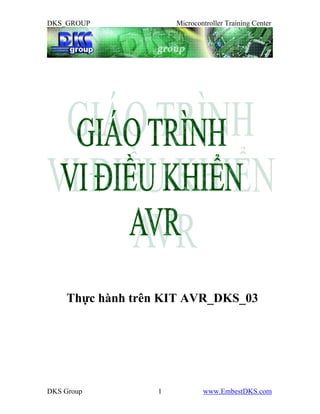
Giaotrinh avr tech24.vn
- 1. DKS_GROUP Microcontroller Training Center DKS Group www.EmbestDKS.com Thực hành trên KIT AVR_DKS_03 1
- 2. DKS_GROUP Microcontroller Training Center DKS Group www.EmbestDKS.com2 MỤC LỤC Bài 1: Điều khiển IO (vào ra) led đơn 4 1.Kíến trúc về vi điều khiển 4 2. Giới thiệu vi điều khiển Atmega16L 4 2.1.Mô tả các chân: 4 3. Phần mềm lập trình codevision(Hitech): 6 3.1.Mô tả phần cứng trên KIT AVR 03: 6 3.2.Lập trình: 7 Bài 2.Điều khiển với led 7 đoạn 18 1.Yêu cầu 18 2.Mổ tả 18 3.Thực hành 18 Bài 3.Điều khiển IO với LCD 23 1.Yêu cầu 23 2.Lý thuyết 23 3.Mô tả 23 4.Thực hành 24 Bài 4.ADC với LM35 27 1.Yêu cầu 27 2.Lý thuyết 27 3.Mô tả 28 4.Thực hành 28 Bài 5.Giao tiếp I2C với DS1307 32 1.Yêu cầu 32 2.Mô tả 32 3.Thực hành 32 Bài 6.Truyền thông RS-232 với Visual Basic 38 1.Yêu cầu 38
- 3. DKS_GROUP Microcontroller Training Center DKS Group www.EmbestDKS.com3 2.Mô tả 38 3.Thực hành 40 4.Visual Basic 42 Bài 7.Đo lường sử dụng máy tính 54 1.Yêu cầu 54 2.Mô tả 54 3.Thực hành 54 Bài 8.Điều khiển Step motor 59 1.Yêu cầu 59 2.Lý thuyết 59 2.1.Giới thiệu động cơ bước 59 2.2.Hệ thống điều khiển động cơ bước 59 3.Nguyên lý điều khiển động cơ đơn cực 61 4.Mạch điều khiển động cơ bước 62
- 4. DKS_GROUP Microcontroller Training Center DKS Group www.EmbestDKS.com Yêu cầu: - Khởi tạo project bằng CodeVision. - Nạp chương trình. - Điều khiển led đơn trên KIT theo ý muốn. Lý thuyết: 1.Kiến trúc vi điều khiển: AVR là họ vi điều khiển 8 bit theo công nghệ mới, với những tính năng rất mạnh được tích hợp trong chip của hãng Atmel theo công nghệ RISC, nó mạnh ngang hàng với các họ vi điều khiển 8 bit khác như PIC, Pisoc.Do ra đời muộn hơn nên họ vi điều khiển AVR có nhiều tính năng mới đáp ứng tối đa nhu cầu của người sử dụng, so với họ 8051 89xx sẽ có độ ổn định, khả năng tích hợp, sự mềm dẻo trong việc lập trình và rất tiện lợi. * Tính năng mới của họ AVR: - Giao diện SPI đồng bộ. - Các đường dẫn vào/ra (I/O) lập trình được. - Giao tiếp I2C. - Bộ biến đổi ADC 10 bit. - Các kênh băm xung PWM. - Các chế độ tiết kiệm năng lượng như sleep, stand by..vv. - Một bộ định thời Watchdog. - 3 bộ Timer/Counter 8 bit. - 1 bộ Timer/Counter 16 bit. - 1 bộ so sánh analog. - Bộ nhớ EEPROM. - Giao tiếp USART..vv. 2. Giới thiệu vi điều khiển Atmega16L: 4
- 5. DKS_GROUP Microcontroller Training Center DKS Group www.EmbestDKS.com Atmelga16L có đầy đủ tính năng của họ AVR, về giá thành so với các loại khác thì giá thành là vừa phải khi nghiên cứu và làm các công việc ứng dụng tới vi điều khiển. Tính năng: - Bộ nhớ 16K(flash) . - 512 byte (EEPROM). - 1 K (SRAM). - Đóng vỏ 40 chân , trong đó có 32 chân vào ra dữ liệu chia làm 4 PORT A,B,C,D. Các chân này đều có chế độ pull_up resistors. - Giao tiếp SPI. - Giao diện I2C. - Có 8 kênh ADC 10 bit. - 1 bộ so sánh analog. - 4 kênh PWM. - 2 bộ timer/counter 8 bit, 1 bộ timer/counter1 16 bit. - 1 bộ định thời Watchdog. - 1 bộ truyền nhận UART lập trình được. 2.1.Mô tả các chân: - Vcc và GND 2 chân cấp nguồn cho vi điều khiển hoạt động. - Reset đây là chân reset cứng khởi động lại mọi hoạt động của hệ thống. - 2 chân XTAL1, XTAL2 các chân tạo bộ dao động ngoài cho vi điều khiển, các chân này được nối với thạch anh (hay sử dụng loại 4M), tụ gốm (22p). - Chân Vref thường nối lên 5v(Vcc), nhưng khi sử dụng bộ ADC thì chân này được sử dụng làm điện thế so sánh, khi đó chân này phải cấp cho nó điện áp cố định, có thể sử dụng diode zener: 5
- 6. DKS_GROUP Microcontroller Training Center DKS Group www.EmbestDKS.com 24VCC 5V DIODE BREAKDOWN 10K R GND Vref Hình 2.1. Cách nối chân Vref - Chân Avcc thường được nối lên Vcc nhưng khi sử dụng bộ ADC thì chân này được nối qua 1 cuộn cảm lên Vcc với mục đích ổn định điện áp cho bộ biến đổi. 3. Phần mềm lập trình codevision(Hitech): Lựa chọn phần mềm : đây là phần mềm được sử dụng rất rộng dải bởi nó được xây dựng trên nền ngôn ngữ lập trình C, phần mềm được viết chuyên nghiệp hướng tới người sử dụng bởi sự đơn giản, sự hổ trợ cao các thư viện có sẳn. 3.1.Mô tả phần cứng trên KIT AVR 03: Các led đơn nối với các cổng vào ra của ATMEGA16L(PORTA- PORTB-PORTC-PORTD). Để led sáng cần đưa mức logic của các chân IO của AVR lên mức cao(5V), để led tắt đưa các chân IO của AVR xuống mức thấp. 6
- 7. DKS_GROUP Microcontroller Training Center DKS Group www.EmbestDKS.com7 5VCC R_470 D3 LED chan VDK 3.2.Lập trình: Thiết lập cổng vào ra: Khi xem xét đến các cổng I/O của AVR thì ta phải xét tới 3 thanh ghi bit DDxn,PORTxn,PINxn. -Các bit DDxn để truy cập cho địa chỉ xuất nhập DDRx. Bit DDxn trong thanh ghi DDRx dùng để điều khiển hướng dữ liệu của các chân của cổng này.Khi ghi giá trị logic ‘0’ vào bất kì bit nào của thanh ghi này thì nó sẽ trở thành lối vào,còn ghi ‘1’ vào bit đó thì nó trở thành lối ra. -Các bit PORTxn để truy cập tại địa chỉ xuất nhập PORTx. Khi PORTx được ghi giá trị 1 khi các chân có cấu tạo như cổng ra thì điện trở kéo là chủ động(được nối với cổng).Ngắt điện trở kéo ra, PORTx được ghi giá trị 0 hoặc các chân có dạng như cổng ra.Các chân của cổng là 3 trạng thái khi 1 điều kiện reset là tích cực thậm chí xung đồng hồ không hoạt động. -Các bit PINxn để truy cập tại địa chỉ xuất nhập PINx. PINx là các cổng chỉ để đọc,các cổng này có thể đọc trạng thái logic của PORTx.PINx không phải là thanh ghi,việc đọc PINx cho phép ta đọc giá trị logic trên các chân của PORTx.chú ý PINx không phải là thanh ghi,việc đọc PINx cho phép ta đọc giá trị logic trên các chân của PORTx.
- 8. DKS_GROUP Microcontroller Training Center DKS Group www.EmbestDKS.com Nếu PORTxn được ghi giá trị logic ‘1’ khi các chân của cổng có dạng như chân ra ,các chân có giá trị ‘1’.Nếu PORTxn ghi giá trị ‘0’ khi các chân của cổng có dạng như chân ra thì các chân đó có giá trị ‘0’. Các cổng của AVR đều có thể đọc,ghi. Để thiết lập 1 cổng là cổng vào ,ra thì ta tác động tới các bit DDxn, PORTxn,PINxn.ta có thể thiết lập để từng bit làm cổng vào,ra cứ không chỉ với cổng,như vậy ta có thể sử lí tới từng bit,đây chính là điểm mạnh của các dòng Vi điều khiển 8 bit. Ta có thể sử dụng CodeWizardAVR để thiết lập cho các PORTx và Pinx. Ví dụ như trên hình:các bit 0,1,2,4,7 của PORTA làm chân ra có trở kéo,còn các bit còn lại làm chân vào. Khi đã thiết lập xong thì các bit 0,1,2,4,7 sẽ có thể xuất dữ liệu ra còn các bit còn lại có thể nhận dữ liệu vào. Ví dụ : Ta muốn ghi dữ liệu giá trị logic ’0’ ra PORTA.0 để bật tắt một Led thì: 8
- 9. DKS_GROUP Microcontroller Training Center DKS Group www.EmbestDKS.com PORTA.0=1; Ta muốn đọc dữ liệu là một bit từ chân 3 của PORTA: Bit x; x=PINA.3; Cũng như vậy khi ta thiết lập PORTA làm cổng ra thì ta có thể xuất dữ liệu ra từ PORTA: PORTA=0xAA; PORTA Còn nếu ta thiết lập PORTA làm cổng vào và giá trị hiện thời của PORTA: PORTA Thì sau câu lệnh đọc giá trị từ PORTA: x=PORTA thì x=0x55. Khi thiết lập PORTA làm cổng ra thì khi reset giá trị của PORTA là PORTA=0xFF; PORTA Khi thiết lập PORTA làm cổng vào thì khi reset giá trị của PORTA là PORTA=0x00; PORTA Việc thiết lập cổng vào ra là một việc quan trọng vì tùy theo mục đích sử dụng các cổng nào làm cổng vào ra,thì ta phải thiết lập đúng thì mới có thể sử dụng được, động tác này khác với họ vi điều khiển 8051- AT8951. CodeVision: Chạy CodeVision bằng cách click chuột vào ICON của CodeVision trên Desktop được cửa sổ như sau: 9
- 10. DKS_GROUP Microcontroller Training Center DKS Group www.EmbestDKS.com Để tạo Project mới chọn trên menu: File New được như sau: Chọn Project sau đó click chuột vào OK được cửa sổ hỏi xem có sử dụng Code Winzard không: Chọn Yes được cửa sổ CodeWinzardAVR như sau : 10
- 11. DKS_GROUP Microcontroller Training Center DKS Group www.EmbestDKS.com Sử dụng chíp AVR nào và thạch anh tần số bao nhiêu ta nhập vào tab Chip. Để khởi tạo cho các cổng IO ta chuyển qua tab Ports. Các chân IO của AVR mặc định trạng thái IN, muốn chuyển thành trạng thái OUT để có thể đưa các mức logic ra ta click chuột vào các nút IN (mầu trắng) để nó chuyển thành OUT trong các Tab Port. Sau đó chọn File Generate, Save and Exit. 11
- 12. DKS_GROUP Microcontroller Training Center DKS Group www.EmbestDKS.com Được cửa sổ yêu cầu nhớ các file của Project. Đây là ví dụ IO nên ta save tên là IO. Sau khi nhớ song 3 file : IO.c – IO.prj – IO.cwp được cửa sổ như sau: 12
- 13. DKS_GROUP Microcontroller Training Center DKS Group www.EmbestDKS.com Chúng ta đã được code vision khởi tạo code. Trong đó có đầy đủ code cần thiết mà khi nãy chúng ta cấu hình cho cổng IO. Chúng ta bắt đầu soạn code. Để led nhấp nháy chúng ta dùng hàm delay_ms(). Do đó ta thêm thư viện delay.h bằng cách tìm dòng lệnh: #include <mega16.h> ngay đầu chương trình viết ngay dưới dòng lệnh sau: #include <delay.h>. Để led nhấp nháy ở cổng IO ta đưa ra cổng IO một biến temp có giá trị tăng dần từ 0 đến 255. Do đó ta khai báo thêm một biến unsigned char temp ngay dưới dòng // Declare your global variables here như sau: 13
- 14. DKS_GROUP Microcontroller Training Center DKS Group www.EmbestDKS.com Khởi tạo cho các cổng IO Trong hàm main có vòng while(1). Chúng ta soạn code vào đó như sau: 14
- 15. DKS_GROUP Microcontroller Training Center DKS Group www.EmbestDKS.com temp=0; while (1) { // Place your code here PORTA=temp; PORTB=temp; PORTC=temp; PORTD=temp; delay_ms(1000); temp++; }; } Để dịch chương trình ấn F9 hoặc vào menu : Project Compile. Được cửa sổ Information như sau: 15
- 16. DKS_GROUP Microcontroller Training Center DKS Group www.EmbestDKS.com Cấu hình cho mạch nạp Chương trình không có lỗi. Nhấp OK. Để nạp chương trình các bạn cần cấu hình cho mạch nạp. Vào menu: Settings Programmer được cửa sổ như bên cạnh. Mạch nạp ta dùng STK 200 do đó các bạn chọn Kanda Systems STK200+/300. Nhấp OK. Sau đó các bạn chọn trên menu: Projects Configure được cửa sổ như sau: 16
- 17. DKS_GROUP Microcontroller Training Center DKS Group www.EmbestDKS.com Trong tab After Make các bạn đánh dấu vào Program the Chip và nhấp OK. Nhấn tổ hợp phím Shift + F9 được như hình bên. Cắm Jump mạch nạp vào .Click vào Program. Đợi nạp xong nhổ jump nạp ra ấn Reset để thấy led chạy. 17
- 18. DKS_GROUP Microcontroller Training Center DKS Group www.EmbestDKS.com 1.Yêu cầu: Biết phương pháp quét led. Đưa số bất kỳ ra hàng led. 2.Mô tả: 4 led 7 thanh anot chung, 4 chân anot chung(chân dương) được nối với 4 transitor để ta có thể quét led sử dụng 4 chân của PORTD, các chân điều khiển sáng các thanh còn lại được nối song song nhau và đưa vào PORTB của AVR và có thứ tự như sau: Từ bít 0 6 ứng với từ A G. Bít thứ 7 là dấu chấm. Vì có 4 led nên ta có thể hiển thị đến hàng nghìn. Do đó đầu vào của ta là một số bất kì lớn tới hàng nghìn. Ta phải tách lấy từng số hàng nghìn, trăm, chục, đơn vị rồi đưa vào 4 biến rồi tùy vào 4 biến số đó mà ta đưa ra từng led. Quét let ta làm như sau: Đưa PORTD.0 xuống 0 để bật nguồn cho led hàng đơn vị, đẩy trị số hàng đơn vị ra PORTB, trễ một khoảng thời gian đưa PORTD.0 lên một để tắt nguồn led đơn vị, đưa PORTD.1 xuống 0 để bật nguồn cho led hàng chục, đẩy giá trị hàng chục ra PORTB, trễ một 18
- 19. DKS_GROUP Microcontroller Training Center DKS Group www.EmbestDKS.com19 khoảng thời gian, … Cứ làm như vậy đến hàng nghìn. Như vậy tại một thời điểm chỉ có một led sáng chỉ bằng 1/3 thời gian led tắt, nhưng do tần số bật led nhanh, mắt người lưu ảnh nên vẫn thấy led sáng như lúc nào cũng bật nguồn cho led. 3.Thực hành: Các bước khởi tạo tương tự bài một. Chúng ta soạn thảo code gồm hai hàm như sau và đặt ngay phía trên hàm main như trong hình. void daydulieu(unsigned char x)// Ham dua du lieu ra PORT { switch(x) // Tuy thuoc vao bien dau vao ma dua du lieu ra tu 0...9 { //logic 1 tat led, logic 0 bat led case 0: { PORTB=0xC0; break; } // So 0 case 1: { PORTB=0xF9; break; } // So 1 case 2: { PORTB=0xA4; break; } // So 2 case 3: { PORTB=0xB0; break; } // So 3 case 4: { PORTB=0x99; break; } // So 4 case 5: { PORTB=0x92; break; } // So 5 case 6: { PORTB=0x82; break; } // So 6 case 7: { PORTB=0xF8; break; } // So 7 case 8: { PORTB=0x80; break; } // So 8 case 9: { PORTB=0x90; break; } // So 9 } } void hienthi(int n) { int a,b,c,d; // Lay cac so cac hang a= n/1000; // lay hang nghin b=(n-a*1000)/100; // lay hang tram c=(n-a*1000-b*100)/10; // lay hang chuc d=(n-a*1000-b*100-c*10);// lay hang don vi // Quet led PORTD=0xFE;// led dau tien daydulieu(d);// day ra hang don vi delay_ms(10);// tre PORTB=0xFF;// tat toan bo led PORTD=0xFD;//led thu hai daydulieu(c);// dua ra hang chuc delay_ms(10);// tre PORTB=0xFF;// tat toan bo led PORTD=0xFB; daydulieu(b); delay_ms(10); PORTB=0xFF; PORTD=0xF7; daydulieu(a); delay_ms(10); PORTB=0xFF; }
- 20. DKS_GROUP Microcontroller Training Center DKS Group www.EmbestDKS.com20
- 21. DKS_GROUP Microcontroller Training Center DKS Group www.EmbestDKS.com Trong vòng while(1) trong hàm main ta chỉ dùng một câu lệnh gọi hàm hiển thị như sau: 21
- 22. DKS_GROUP Microcontroller Training Center DKS Group www.EmbestDKS.com Chú ý: trong bài này vì nếu đưa các PORTD và PORTB lúc khởi tạo bằng 0x00 thì tất cả các led sẽ sáng do đó tại các câu lệnh khởi tạo cho hai PORT này các bạn hãy gán cho nó giá trị 0xFF như hình sau: 22
- 23. DKS_GROUP Microcontroller Training Center DKS Group www.EmbestDKS.com 1.Yêu cầu: Biết khởi tạo cho LCD với CodeWinzardAVR với bất kỳ cổng nào. Hiển thị ra LCD các ký tự bất kỳ. 2.Mô tả: LCD được nối với PORTB. 3.Lý thuyết: Chức năng của LCD trong hầu hết các mạch, các bộ điều khiển đảm nhân vai trò hiển thị các thông số, các thông tin mà chúng ta muốn nhập vào hay các thông tin xử lý mà bộ điều khiển đang hoạt động đựoc hiển thị ra màn hình, giúp chúng ta giao tiếp gần hơn với quá trình hoạt đông của hệ thống. Loại LCD mà chúng ta sử dụng là loại SD-DM1602A 2 dòng mổi dòng 16 kí tự, loại này do Trung Quốc sản xuất . Nó có 16 chân như hình vẽ. Trong đó chúng ta có thể thấy 2 chân 1,2 được cấp nguồn cho LCD hoạt động, chân thứ 3 (chân VSS) được nối vào đầu ra của biến trở dùng để điều chỉnh độ tương phản (phải điều chỉnh VSS hợp lý thì LCD mới hiển thị được) 2 chân 15,16 đây là 2 chân cấp nguồn dung để bật đèn của LCD từ chân 4->14 là các chân điều khiển được nối với vi điều khiển, các chân 4,5,6 được để điều khiển hoạt động của LCD, các chân còn lại là 8 bit Data dùng để truyền nhận dữ liệu. Chúng ta có thể giao tiếp Data 8 bit hoặc 4 bit như 23
- 24. DKS_GROUP Microcontroller Training Center DKS Group www.EmbestDKS.com trong mạch của chúng ta truyền Data dưới dạng 4 bit. Việc truyền dưới dạng 4bit hoặc 8 bit phải được thiết lập cả phần cúng và phần mềm. 4.Thực hành: Các bước khởi tạo trong CodeWinzard như sau: Trong cửa sổ CodeWinzard, chọn tab LCD, trong list mặc định là None, các bạn chuyển thành PORTB cho phù hợp với phần cứng của KIT( thiết kế LCD ở PORTB). Chọn File Generate, Save and Exit được như sau: 24
- 25. DKS_GROUP Microcontroller Training Center DKS Group www.EmbestDKS.com Code cho LCD các bạn có thể tham khảo trong Help bằng cách chọn trên menu Help Help Topic(hoặc ấn F1). Được cửa sổ Help như sau: Trong tab Contents, click đúp chuột vào CodeVisionAVR C Compiller Library Functions được như bên cạnh. Nhấp đúp vào LCD Functions để tham khảo các hàm cho LCD. 25
- 26. DKS_GROUP Microcontroller Training Center DKS Group www.EmbestDKS.com Trong vòng while(1) trong hàm main ta viết các câu lệnh như sau: while (1) { // Place your code here lcd_gotoxy(0,0);// Dua con tro ve goc, dong 0, cot 0 lcd_putsf("DKS-MTC-JACKY");// Hien thi dong chu lcd_gotoxy(0,1);// Dua con tro ve dong 1, cot 0 lcd_putsf("Wellcome you"); // Hien thi dong chu delay_ms(3000); // Tre 3 s lcd_gotoxy(0,0); // Dua con tro ve dong 0 cot 0 lcd_putsf("embestdks.com"); // Hien thi dong chu delay_ms(3000); // Tre 3 s }; 26
- 27. DKS_GROUP Microcontroller Training Center DKS Group www.EmbestDKS.com 1.Yêu cầu: Đo được nhiệt độ từ LM35 hiển thị lên LCD. 2.Lý thuyết: Đối với ATMEGA 16L: 8 chân của PORTA sử dụng làm 8 kênh đầu vào ADC. Để sử dụng tính năng ADC của Atmega 16L chúng ta cần phải thiết kế phần cứng của Vi điều khiển như sau : * Chân AVCC chân này bình thường khi thiết kế mạch chúng ta đưa lên Vcc(5V) nhưng khi trong mạch có sử dụng các kênh ADC của phần cứng thì chúng ta phải nối chân này lên Vcc qua 1 cuộn cảm nhằm mục đích cấp nguồn ổn định cho các kênh (đầu vào) của bộ biến đổi. * Chân AREF chân này cần cấp 1 giá trị điện áp ổn định được sử dụng làm điện áp tham chiếu, chính vì vậy điện áp cấp vào chân này cần ổn định vì khi nó thay đổi làm giá trị ADC ở các kênh thu được bị trôi (thay đổi ) không ổn định với 1 giá trị đầu vào chúng ta có công thức tính như sau: ADCx=(V_INT*1024)/ AREF chỉ dựa vào công thức chúng ta củng có thể thấy giá trị ADCx tỉ lệ thuận với điện áp vào V_INT. Giá trị ADC thu được từ các kênh được lưu vào 2 thanh ghi ADCH và ADCL khi sử dụng chúng ta phải đọc giá trị từ các thanh ghi này, khi sử dụng ở ché độ 8 bít thì chỉ lưu vào thanh ghi ADCL. 3.Mô tả: Đầu ra của LM35 và chân 2 biến trở 1K trên Kit được nối vơi 2 jump chờ. Với AMEGA16L có 8 kênh ADC là chức năng thứ 2 của PORTA. Do đó để ADC ta dung dây nối 2 chân đó với 2 bit của PORTA là bit 0 và bit 1.. 27
- 28. DKS_GROUP Microcontroller Training Center DKS Group www.EmbestDKS.com Theo datasheet LM35 thì cứ 10mV tương ứng với 10 C, ở 00 C điện áp ra là 0V, tương ứng với giá trị ADC là 0. Với Vref=5V, giá trị của ADC từ 0 đến 256, lấy tròn 250 mức. Mỗi giá trị ADC ứng với 5V/250= 20 mV. Vậy 1 giá trị ADC ứng với 20 C. Muốn tăng độ phân giải ADC ta giảm Vref. 4.Thực hành: Các bước khởi tạo code như sau: Trong tab ADC check vào ADC enable: 28
- 29. DKS_GROUP Microcontroller Training Center DKS Group www.EmbestDKS.com Cấu hình ADC. Khởi tạo LCD. Ta check vào Use 8 bít, để ADC trả về giá trị 8 bít, và ta ADC dùng ngắt check vào Interrupt, về điện áp tham khảo AREF thì lấy điện áp của chân AREF của AVR được nối với 5V. Tần số ADC tùy các bạn thích nhanh hoặc chậm chọn giá trị phù hợp. Trong box Automatically Scan Inputs các bạn check vào Enabled. Vì chúng ta cần ADC 2 kênh, 1 kênh dùng biến trở để test ADC, một kênh từ LM35 đấu với 2 bit 0 và 1 của PORTA do đó chọn First 0, Last 1. Khởi tạo cho LCD vào PORTB như hình bên cạnh. Chọn Generate, Save and Exit. 29
- 30. DKS_GROUP Microcontroller Training Center DKS Group www.EmbestDKS.com30 Đê hiển thị được một số bất kỳ lên LCD, trong thư viện hàm không có và ta phải tự viết hàm . Đầu vào là một biến unsigned char, ta phải tách lấy hàng trăm, hàng chục, hàng đơn vị và đưa lần lượt lên LCD. Code như sau: void lcd_putnum(unsigned char so,unsigned char x,unsigned char y) { unsigned char a,b,c; a=so/100; // lay fan tram b=(so-100*a)/10; // lay fan chuc c=(so-100*a-10*b); // lay hang don vi lcd_gotoxy(x,y); // ve vi tri x,y lcd_putchar(a+48); // day ra hang tram, ma ascii lcd_putchar(b+48); // day ra hang chuc, ma ascii lcd_putchar(c+48); // day ra hang don vi, ma ascii } Trong vòng while(1) trong hàm main ta viết như sau: while (1) { // Place your code here lcd_putnum(2*adc_data[1],0,0); // dua gia tri ADC tu LM35*2= nhiet do lcd_putnum(adc_data[0],0,1); // dua gia tri ADC tu bien tro delay_ms(3000); // tre 3 s, cap nhat du lieu mot lan };
- 31. DKS_GROUP Microcontroller Training Center DKS Group www.EmbestDKS.com31
- 32. DKS_GROUP Microcontroller Training Center DKS Group www.EmbestDKS.com Đo nhiệt độ bằng LM35 qua ADC thường có sai số và độ trôi, do đó ta cần hiệu chỉnh nhiệt độ bằng cách so sánh với nhiệt kế. 1.Yêu cầu: Hiểu được giao tiếp I2C. Nguyên lí hoạt động của DS1307. Đọc thời gian và ngày tháng từ DS1307 và hiển thị lên LCD. 2.Mô tả: Bus của I2C từ DS1307 và 24Cxx được nối với một jumper giúp ta có thể nối với bất kỳ 2 bít của hai cổng bất kỳ của AVR trên KIT bởi một dây nối. 3.Thực hành: Khởi tạo cho LCD và DS1307 như sau: 32
- 33. DKS_GROUP Microcontroller Training Center DKS Group www.EmbestDKS.com Khởi tạo cho LCD- PORT B Khởi tạo I2C Khởi tạo DS1307 Trong tab các chip ta chọn chíp DS1307, check vào Enabled để xác định sử dụng DS1307 và trong ô Square Wave Output ta check vào ô Enabled, trong 33
- 34. DKS_GROUP Microcontroller Training Center DKS Group www.EmbestDKS.com list Freq: Chọn 1 Hz để khởi tạo cho chân output của DS1307 cứ 1 s có một xung ra, trong mạch chân đó nối với 1 led và khởi tạo vừa rồi làm cho led đó nhấp nháy với tần số 1 Hz. Sau đó chọn File Save, Generate and Exit. Được cửa sổ soạn thảo code. Sơ đồ làm việc với DS1307 như sau: Khởi tạo I2C Khởi tạo DS1307 Thiết lập thời gian cho DS1307 Đọc thời gian từ DS1307 (1Hz) Hiển thị ra LCD thời gian Coding như sau: Bổ xung thư viện delay.h vào đầu chương trình. 34
- 35. DKS_GROUP Microcontroller Training Center DKS Group www.EmbestDKS.com Ngay trước vòng while(1) trong hàm main bổ xung câu lệnh đặt thời gian và ngày tháng cho RTC. I2C, DS1307, LCD đã khởi tạo bằng CodeWinzard AVR. Để có thể đọc được thời gian ta dùng hàm rtc_get_time() và rtc_get_date có sẵn trong thư viện DS1307.h.( Để tham khảo các hàm có thể mở Help tương tự như tham khảo các hàm của LCD ở bài trước.) 35
- 36. DKS_GROUP Microcontroller Training Center DKS Group www.EmbestDKS.com Chúng ta phải khai báo 3 biến để lưu thông tin về thời gian là giờ h; phút m; giây s và 3 biến lưu thông tin về ngày tháng là ngày day; tháng month; năm year ngay phía trước hàm main như sau: Để hiển thị các số ra LCD ta phải viết thêm một hàm LCD_putnum như sau: Chương trình chính trong vòng while(1) như sau: 36
- 37. DKS_GROUP Microcontroller Training Center DKS Group www.EmbestDKS.com Dịch và nạp chương trình, xem kết quả. 37
- 38. DKS_GROUP Microcontroller Training Center DKS Group www.EmbestDKS.com 1.Yêu cầu: - Biết khởi tạo RS232 trong CodeWinzard AVR. - Viết chương trình nhận dữ liệu từ cổng COM PC và truyền lên cổng COM đúng dữ liệu đó. - Các thuộc tính và các control trong Visual Basic 6.0. - Tự tạo một Project trong Visual Basic 6.0 truyền dữ liệu xuống cổng COM và đọc dữ liệu từ cổng COM lên. 2.Mô tả: Cổng nối tiếp trên KIT. 38
- 39. DKS_GROUP Microcontroller Training Center DKS Group www.EmbestDKS.com 3.Thực hành: Các bước khởi tạo cho cổng nối tiếp dùng CodeWinzard như sau: Khởi tạo RS232 Trong tab USART check vào các ô Receiver để cho phép nhận dữ liệu; Rx Interrupt để nhận dữ liệu sử dụng ngắt; Transmitter để cho phép truyền dữ liệu; Tx Interrupt để truyền dữ liệu sử dụng ngắt. Các thông số còn lại: Receiver Buffer và Transmitter Buffer là bộ nhớ đệm nhận và đệm truyền. Trong ứng dụng đơn giản chúng ta để mặc định là 8, trong các ứng dụng truyền số lượng thông tin lớn ta có thể tăng bộ đệm để tránh mất thông tin. Tốc độ baud mặc định là 9600 (bit/s). Các thông số của bộ truyền: 8 bit, 1 bit dừng(stop), không ưu tiên. Chế độ truyền không đồng bộ. Theo yêu cầu là nhận dữ liệu và truyền lên dữ liệu đó ta viết code như sau. Trước tiên ta khai báo một biến trung gian để truyền nhận dữ liệu và khởi tạo cho PORTA là đầu ra như sau: 39
- 40. DKS_GROUP Microcontroller Training Center DKS Group www.EmbestDKS.com Trong hàm main ta viết code như sau: 40
- 41. DKS_GROUP Microcontroller Training Center DKS Group www.EmbestDKS.com Chọn File Save All. Ấn F9 để dịch chương trình. Nạp chương trình vào AVR. 41
- 42. DKS_GROUP Microcontroller Training Center DKS Group www.EmbestDKS.com 4.Visual Basic và các control đơn giản. Khởi tạo Project trong VB. Kích đúp và biểu ICON của VB được cửa sổ New Project như sau: Hoặc khi đã mở một Project sẵn muốn tạo một Project mới có thể sử dụng Menu: File New Project (phím tắt Ctrl + N). Như sau: 42
- 43. DKS_GROUP Microcontroller Training Center DKS Group www.EmbestDKS.com Trong cửa sổ New Project có 3 tab: New để tạo Project mới; Existing để mở một Project có sẵn; Recent: để mở các Project gần đây. Trong tab new có nhiều loại Project : Standar Exe, ActiveX exe, ActiveX DLL, … . Chúng ta chọn Standar EXE và chọn Open được Project như sau: Để sửa tên của Form trong thuộc tính điều khiển của FORM ta sửa Text trong ô Caption như sau: 43
- 44. DKS_GROUP Microcontroller Training Center DKS Group www.EmbestDKS.com Ví dụ : Tạo FORM đơn giản như sau: truyền và nhận dữ liệu khi nhấp vào một nút. Đầu vào sẽ có 1 tham số a để truyền, đầu ra có 1 thông số- nhận dữ liệu- như vậy ta sẽ dùng 2 textbox control, ngoài ra ta cần sử dụng 3 nút bấm button để xác định sự kiện truyền, nhận và thoát. Để có thể đưa một control vào trong FORM, ở phần CAC DIEU KHIEN CO BAN ta chỉ cần nhấp đúp vào các control mới dùng. Ví dụ lấy textbox control. Trong phần thuộc tính của Textbox Text1, tìm ô text và xoá chữ Text1 đi. Để ô Text 1 thành trắng, để di chuyển các control ta nhấp trái chuột và dữ chặt và di chuyển tới vị trí thích hợp. 44
- 45. DKS_GROUP Microcontroller Training Center DKS Group www.EmbestDKS.com Đường biên của các Control đều có các điểm tô màu đậm, đưa trỏ chuột tới đó trỏ chuột biến thành mũi tên, nhấp trái chuột và dữ chặt để thay đổi kích thước của các control. Lấy LABEL như sau: Thay đổi Caption của Label thành MSCOM CONTROL BASIC . Lấy các button và sửa các thuộc tính tương tự như sau: 45
- 46. DKS_GROUP Microcontroller Training Center DKS Group www.EmbestDKS.com Tương tự lấy các text và các label và sắp xếp lại như sau: 46
- 47. DKS_GROUP Microcontroller Training Center DKS Group www.EmbestDKS.com Trong trường hợp các bạn kích đúp chuột vào một điều khiển nó sẽ hiện ra cửa sổ CODE, các bạn có thể tắt nhờ dấu X trên góc trên phải mà hình : Trong ô thuộc tính của các control chúng ta có thể thay đổi các thông số như tên của các control ví dụ: Name, Font chữ hiển thị, mầu sắc chữ, mầu nền, v.v.Như vậy ta đã tạo ra một FORM các tham số a,b hiện thị bởi các textbox1,2. Nút truyền là Command1, nút nhận là thoát là Command2, nút thoát là Command3. Form chạy như sau: Nhập thông số vào các text 1, nhấn nút Truyền thì dữ liệu trong text1 được truyền ra cổng COM. Nhấn nút nhận thì dữ liệu nhận được sẽ hiển thị lên text 2. Phím thoát để thoát khỏi chương trình. Vì Control để điều khiển cổng COM – MSCOM không phải control cơ bản nên nó không hiển thị trên tools, chúng ta phải lấy trong thư viện ra. Như sau: kích chuột phải vào thanh các control đơn giản chọn Component… . 47
- 48. DKS_GROUP Microcontroller Training Center DKS Group www.EmbestDKS.com Được cửa sổ Components như sau: 48
- 49. DKS_GROUP Microcontroller Training Center DKS Group www.EmbestDKS.com Tìm dòng Microsoft Comm Control 6.0 và check vào đó và nhấn OK. Bây giờ trên thanh công cụ có thêm một biểu tượng mới là MSCOMM control. Kích đúp vào đó để lấy control vào Form.như sau: Thuộc tính mặc định cho MSCOMM như sau: 49
- 50. DKS_GROUP Microcontroller Training Center DKS Group www.EmbestDKS.com Để viết Code cho đối tượng nào ta chỉ cần nhấp đúp chuột vào đối tượng đó cửa sổ viết code sẽ hiện ra. Khi chạy chương trình thì trước hết ta cần khởi tạo cho control MSCOMM. Như vậy ta phải khởi tạo trong hàm Form_Load. Ta chuyển trỏ chuột để nó đánh dấu Form ( Nhấp đúp vào khoảng trống trên Form) thực hiện như sau: Ta được cửa sổ soạn code như sau: 50
- 51. DKS_GROUP Microcontroller Training Center DKS Group www.EmbestDKS.com VB tự khởi tạo cho ta một hàm khi load form. Viết mã lệnh như sau: Để viết mã lệnh cho nút truyền kích đúp chuột vào button truyền: Mã lệnh như sau: 51
- 52. DKS_GROUP Microcontroller Training Center DKS Group www.EmbestDKS.com Tương tự làm cho nút nhận để viết code. Mã lệnh như sau: Tương tự làm cho nút EXIT: Chọn File Save Project và File Save Form với tên là tut. Để lưu lại Project vừa tạo. Chọn File Make tut.exe để tạo file thực thi và chạy như phần mềm thông thường. 52
- 53. DKS_GROUP Microcontroller Training Center DKS Group www.EmbestDKS.com Được kết quả như sau: Cắm cổng COM vào và test chương trình. 53
- 54. DKS_GROUP Microcontroller Training Center DKS Group www.EmbestDKS.com 1.Yêu cầu: Điều khiển led đơn trên KIT AVR 03 bằng máy tính. Đo kết quả ADC từ biến trở và cảm biến nhiệt LM35 hiển thị lên máy tính. • Điều khiển led: Tạo một Form bằng VB như sau: Trong FORM có: 1 đối tượng picturebox chứa logo của DKS. Có 10 đối tượng button trong đó 8 đối tượng button Led1...Led8 là một mảng button có tên từ Command1(0) ... Command1(7). Muốn tạo một mảng button ta chỉ việc lấy ra 8 đối tượng button và sửa tên tất cả chúng thành Command 1. Hai button còn lại là Phản hồi và Exit. Có một textbox để hiển thị dữ liệu phản hồi. Hoạt động của phần mềm như sau: Khi nhấn vào button Led 1 thì truyền dữ liệu là 0x01 xuống cổng nối tiếp của PC, AVR nhận được và đưa dữ liệu đó ra cổng của AVR để 1 led trên Kit sáng. Tương tự cho bấm các nút Led còn lại. Đồng thời AVR gửi luôn giá trị vừa nhận được lên PC. Và khi bấm nút phản hồi thì dữ liệu đó hiện ra trên Textbox. Khi nhấn nút Exit thì thoát khỏi phần mềm. 54
- 55. DKS_GROUP Microcontroller Training Center DKS Group www.EmbestDKS.com55 Thực hành: Phần mềm trên VB Code như sau: Private Sub Command1_Click(Index As Integer) If Index = 0 Then MSComm1.Output = Chr$(1) End If If Index = 1 Then MSComm1.Output = Chr$(2) End If If Index = 2 Then MSComm1.Output = Chr$(4) End If If Index = 3 Then MSComm1.Output = Chr$(8) End If If Index = 4 Then MSComm1.Output = Chr$(16) End If If Index = 5 Then MSComm1.Output = Chr$(32) End If If Index = 6 Then MSComm1.Output = Chr$(64) End If If Index = 7 Then MSComm1.Output = Chr$(128) End If End Sub Private Sub Command2_Click() MSComm1.PortOpen = False End End Sub Private Sub Command3_Click() If MSComm1.Input = "" Then Exit Sub Else Text1.Text = Asc(MSComm1.Input) End If End Sub
- 56. DKS_GROUP Microcontroller Training Center DKS Group www.EmbestDKS.com Private Sub Form_Load() MSComm1.CommPort = 1 MSComm1.Settings = "9600,n,8,1" MSComm1.PortOpen = True End Sub Firm ware: Khởi tạo trong CodeVision AVR cho phép cổng nối tiếp hoạt động, PORT D là out put như các bài trước đã học. Sau đó lập trình cho hàm main như sau: Trong hàm main có sử dụng thêm một biến temp nên dĩ nhiên các bạn phải khai báo thêm biến đó ở phía ngoài hàm main. Nạp chương trình vào chip AVR Kết nối dây cổng Com từ KIT và cổng Com máy tính và test kết quả. 56
- 57. DKS_GROUP Microcontroller Training Center DKS Group www.EmbestDKS.com Đo ADC từ biến trở và LM35. Trên VB tạo ra một giao diện phần mềm như sau: Form gồm có: 4 label để hiển thị như hình. 2 text box để hiển thị dữ liệu. 2 button: Thu du lieu và Thoat khỏi phần mềm. Code trên VB như sau: Private Sub Command1_Click() If MSComm1.Input = "" Then Exit Sub Else Text1.Text = Asc(MSComm1.Input) Text2.Text = Asc(MSComm1.Input) End If End Sub Private Sub Command2_Click() MSComm1.PortOpen = False 57
- 58. DKS_GROUP Microcontroller Training Center DKS Group www.EmbestDKS.com End End Sub Private Sub Form_Load() MSComm1.CommPort = 1 MSComm1.Settings = "9600,n,8,1" MSComm1.PortOpen = True End Sub Firm Ware: Khởi tạo bằng CodeWinzard AVR cho cổng nối tiếp USART hoạt động, cho phép ADC hoạt động(interrupt) như các bài trước sau đó viết code cho hàm main như sau: Dịch nạp chương trình và test . 58
- 59. DKS_GROUP Microcontroller Training Center DKS Group www.EmbestDKS.com 1.Yêu cầu : Hiểu nguyên lí điều khiển động cơ bước đơn cực. Điều khiển được bằng AVR. 2.Lý thuyết: 2.1.Giới thiệu về động cơ bước: Động cơ bước thực chất là một động cơ đồng bộ dùng để biến đổi các tín hiệu điều khiển dưới dạng các xung điện rời rạc kế tiếp nhau thành các chuyển động góc quay hoặc các chuyển động của roto và có khả năng cố định roto vào những vị trí cần thiết. Động cơ bước làm việc được là nhờ có bộ chuyển mạch điện tử đưa các tín hiệu điều khiển vào stato theo một thứ tự và một tần số nhất định. Tổng số góc quay của roto tương ứng với số lần chuyển mạch, cũng như chiều quay và tốc độ quay của roto, phụ thuộc vào thứ tự chuyển đổi và tần số chuyển đổi. Khi một xung điện áp đặt vào cuộn dây stato (phần ứng) của động cơ bước thì roto (phần cảm) của động cơ sẽ quay đi một góc nhất định, góc ấy là một bước quay của động cơ. Khi các xung điện áp đặt vào các cuộn dây phần ứng thay đổi liên tục thì roto sẽ quay liên tục. (Nhưng thực chất chuyển động đó vẫn là theo các bước rời rạc). 2.2.Hệ thống điều khiển động cơ bước. Một hệ thống có sử dụng động cơ bước có thể được khái quát theo sơ đồ sau. 59
- 60. DKS_GROUP Microcontroller Training Center DKS Group www.EmbestDKS.com60 .C.SUPPLY: Có nhiệm vụ cung cấp nguồn một chiều cho hệ thống. guồn một chiều này có thể lấy từ pin nếu động cơ có công suất nhỏ. Với ác động cơ có công suất lớn có thể dùng nguồn điện được chỉnh lưu từ guồn xoay chiều. ONTROL LOGIC: Đây là khối điều khiển logic. Có nhiệm vụ tạo ra tín iệu điều khiển động cơ. Khối logic này có thể là một nguồn xung, hoặc có ể là một hệ thống mạch điện tử. Nó tạo ra các xung điều khiển. Động cơ bước có thể điều khiển theo cả bước h c theo nửa bước. OWER DRIVER: Có nhiệm vụ cấp nguồn điện đã được điều chỉnh để ưa vào động cơ. Nó lấy điện từ nguồn cung cấp và xung điều khiển từ khối iều khiển để tạo ra dòng điện cấp cho động cơ hoạt động. TEPPER MOTOR: Động cơ bước. Các thông số của động cơ gồm có: ước góc, sai số bước góc, mômen kéo, mômen hãm, mômen làm việc. Đối với hệ điều khiển động cơ bước, ta thấy đó là một hệ thống khá ơn giản vì không hề có phần tử phản hồi. Điều này có được vì động cơ ước trong quá trình hoạt động không gây ra sai số tích lũy, sai số của động D N c n C h th oặ P đ đ S B đ b cơ do sai số trong khi chế tạo. Việc sử dụng động cơ bước tuy đem lai độ
- 61. DKS_GROUP Microcontroller Training Center DKS Group www.EmbestDKS.com61 bước góc đang ngày càng được cải thiện. . chính xác chưa cao nhưng ngày càng được sử dụng phổ biến. Vì công suất và độ chính xác của Bước góc của động cơ bước được chế tạo theo bảng tiêu chuẩn sau: 3.Nguyên tăc điều khiển động cơ bước đơn cực: Động cơ bước đơn cực, ( có thể là động cơ vĩnh cửu hoặc động cơ hỗn hợp ) có 5,6 hoặc 8 dây ra thường được quấn như sơ đồ dưới. Khi dùng, các đầu nối trung tâm thường được nối vào cực dương nguồn cấp, và hai đầu còn lại của mỗi mấu lần lượt nối đất để đảo chiều từ trường tạo bởi quận đó Hình 1-5 : Động cơ đơn cực. Tín hi Winding 1a 1100110011001100110011001 Winding 1b 0011001100110011001100110 Winding 2a 0110011001100110011001100 Winding 2b 1001100110011001100110011 ệu điều khiển. Điều khiển đủ bước (full step) : Winding 1a 1000100010001000100010001 Winding 1b 0010001000100010001000100 Winding 2a 0100010001000100010001000 Winding 2b 0001000100010001000100010 time --->
- 62. DKS_GROUP Microcontroller Training Center DKS Group www.EmbestDKS.com62 time ---> Điều khiển nửa bước ( half step ) Winding 1a 11000001110000011100000111 Winding 1b 00011100000111000001110000 Winding 2a 01110000011100000111000001 Winding 2b 00000111000001110000011100 time ---> 4.Mạch điều khiển đ năng sau đây: . ứ tự kích từ. dao động cơ học. ng. Thành phần của mạch là các bán động cơ bước theo thứ tự 1-2-3-4 do ất T1 đến T4 thực hiện.Với việc thay đổi vị trí bộ theo chiều kim đồng hồ hoặc ngược lại. ộng cơ bước: Mạch điều khiển động cơ bước bao gồm một số chức Tạo các xung với những tần số khác nhau Chuyển đổi các phần cho phù hợp với th Làm giảm các Đầu vào của mạch điều khiển là các xu dẫn, vi mạch. Kích thích các phần của các transistor công su chuyển mạch, động cơ có thể quay Điện áp được cấp qua các khoá chuyển để nuôi các cuộn dây, tạo ra từ trường làm quay rotor. Các khoá ở đây không cụ thể, có thể là bất cứ thiết bị
- 63. DKS_GROUP Microcontroller Training Center DKS Group www.EmbestDKS.com63 y tính. Với động cơ nhỏ có dòng cỡ 500 mili Ampe, có thể dùng IC loại dãy darlington collector hở như : ULN2003, ULN2803 ( Allegro Microsystem) DS2003 (National Semiconductor), MC1413 ( Motorola) hù hợp TTL, các đầu emitor được nối với chân i diode. Một mắc giữa emitor iode thứ hai nối collector với chân 9. Nếu chân 9 nối với cực dương của cuộn dây, tạo thành mạch bảo vệ cho transitor. Với các động cơ lớn có dòng > 0.5A các IC họ ULN không đáp ứng được ta có thể dùng các Tranzitor trường(IRF).Một số loại IRF thông dụng: IRF540 tranzitor ngược có thể chịu dòng đến 20A IRF640 tranzitor ngược có thể chịu dòng đến 18A đóng cắt nào điều khiển được như rơle, transitor công suất... Tín hiệu điều khiển có thể được đưa ra từ bộ điều khiển như vi mạch chuyên dụng, má IC họ ULN200x có đầu vào p 8. Mỗi transitor darlington được bảo vệ bởi ha tới collector chặn điện áp ngược lớn đặt lên transitor. D
- 64. DKS_GROUP Microcontroller Training Center DKS Group www.EmbestDKS.com64 IRF250 tranzitor ngược có thể chịu dòng đến 30A . Sơ đồ mạch được thiết kế như sau:
- 65. DKS_GROUP Microcontroller Training Center DKS Group www.EmbestDKS.com65 5.Code : #include <mega16.h> #include <delay.h> // Khai bao bien unsigned char stepA[] = {0xFF,0xFE,0xFD,0xFB,0xF7}, stepB[] = {0xFF,0xEF,0xDF,0xBF,0x7F}, stepC[] = {0xFF,0xEF,0xDF,0xBF,0x7F}; unsigned char indexA, indexB, indexC; unsigned char n_data; unsigned char n_step=10; unsigned int n_step3=5000,n_i; //------------------- // Declare your global variables here void main(void) { // Declare your local variables here // Input/Output Ports initialization // Port A initialization // Func7=In Func6=In Func5=In Func4=In Func3=In Func2=In Func1=In Func0=In // State7=T State6=T State5=T State4=T State3=T State2=T State1=T State0=T PORTA=0xFF; DDRA=0xFF; // Port B initialization // Func7=In Func6=In Func5=In Func4=In Func3=In Func2=In Func1=In Func0=In // State7=T State6=T State5=T State4=T State3=T State2=T State1=T State0=T PORTB=0xFF; DDRB=0xFF; // Port C initialization // Func7=In Func6=In Func5=In Func4=In Func3=In Func2=In Func1=In Func0=In // State7=T State6=T State5=T State4=T State3=T State2=T State1=T State0=T PORTC=0xFF; DDRC=0xFF; // Port D initialization // Func7=In Func6=In Func5=In Func4=In Func3=In Func2=In Func1=In Func0=In State6=T State5=T State4=T State3=T State2=T State1=T State0=T// State7=T PORTD=0xFF; DDRD=0xFF;
- 66. DKS_GROUP Microcontroller Training Center DKS Group www.EmbestDKS.com66 initialization ystem Clock lock value: Timer 1 Stopped . ow Interrupt: Off Interrupt: Off Compare A Match Interrupt: Off terrupt: Off ; R1H=0x00; ; alization top=FFh isconnected SSR=0x00; zation // Timer/Counter 0 // Clock source: System Clock // Clock value: Timer 0 Stopped // Mode: Normal top=FFh // OC0 output: Disconnected TCCR0=0x00; TCNT0=0x00; OCR0=0x00; // Timer/Counter 1 initialization // Clock source: S // C // Mode: Normal top=FFFFh // OC1A output: Discon. // OC1B output: Discon // Noise Canceler: Off // Input Capture on Falling Edge // Timer 1 Overfl // Input Capture // // Compare B Match In TCCR1A=0x00; TCCR1B=0x00; TCNT1H=0x00; TCNT1L=0x00 IC ICR1L=0x00; OCR1AH=0x00; OCR1AL=0x00; OCR1BH=0x00; OCR1BL=0x00 // Timer/Counter 2 initi // Clock source: System Clock // Clock value: Timer 2 Stopped // Mode: Normal // OC2 output: D A TCCR2=0x00; TCNT2=0x00; OCR2=0x00; // External Interrupt(s) initiali
- 67. DKS_GROUP Microcontroller Training Center DKS Group www.EmbestDKS.com67 CUCR=0x00; ) initialization ialization Off er/Counter 1: Off ode here >3) indexA = 1; >3) indexB = 1; ++>3) indexC = 1; stepA[indexA] & stepB[indexB]; pC[indexC]; ); // INT0: Off // INT1: Off // INT2: Off M MCUCSR=0x00; // Timer(s)/Counter(s) Interrupt(s TIMSK=0x00; // Analog Comparator init // Analog Comparator: // Analog Comparator Input Capture by Tim ACSR=0x80; SFIOR=0x00; while (1) { // Place your c if(indexA ++ if(indexB ++ if(indexC PORTA = PORTC = ste //------- delay_ms(500 }}